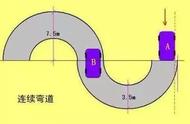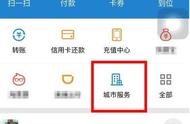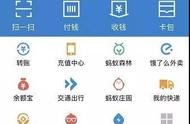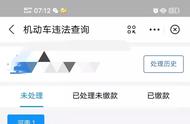参数曲线类似曝光选项,
利用它可以控制照片的明暗,
不过相比于滑块,
这条曲线的控制更加精准,
也能给使用者更高的自由度。
本篇将会介绍这条曲线表示什么,
以及如何使用曲线中的
第一个子面板——参数曲线。

参数曲线
名称:参数曲线
位置:色调曲线面板 > 参数子面板
功能:局部处理照片的明暗
难度:三星
工具概述
曲线在哪里?
将一张照片在 Adobe Camera Raw 中打开,进入 ACR 的主界面,这时候在界面右侧的面板栏,单击第 2 个图标“色调曲线”面板,就可以进入曲线设置的主面板。在“色调曲线”面板下方,有两个子面板,单击其中的“参数”,就可以进入“参数曲线”界面了。
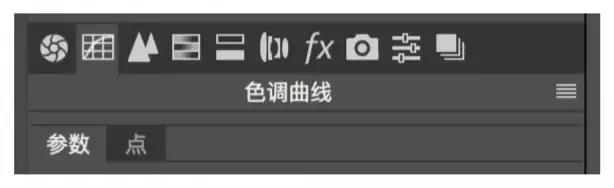
界面详解
曲线主体:初始状态下,曲线是一条从左下到右上的直线(称为基准线),背景则是直方图。曲线的横轴代表亮度——跟直方图一样,左侧为最暗,右侧为最亮。在参数曲线中,可以通过调整这条线,来控制照片的明暗。当曲线高于基准线时,此处就变亮;反之,低于基准线则变暗。
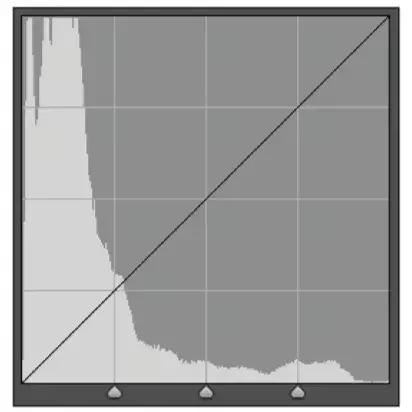
这 3 个滑块将曲线的亮度分为 4 个亮度区域,最左侧为阴影,最右侧为高光,分别对应下面的4 个调整项目。可以调整这 3 个滑块,来选择这些区域的范围,比如将阴影区域扩大。在之后的调整中,利用下方的“阴影”选项就能调整更广泛的亮度区域。